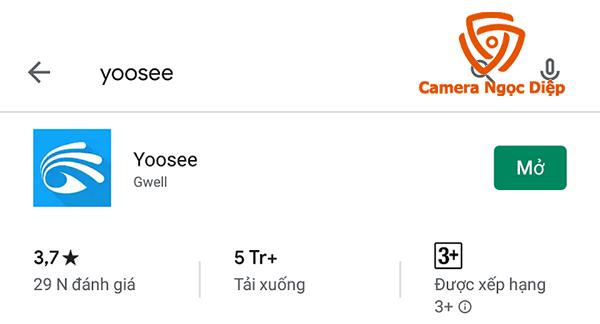Cách cài đặt camera Yoosee trên điện thoại thứ 2 – Không chỉ thứ 2 mà trên thiết bị thứ 3, 4… đều cài đặt tương tự. Như vậy quá trình cài đặt diễn ra như thế nào hay các lỗi phát sinh trong quá trình cài đặt và lưu ý những gì đều được Camera Ngọc Diệp tổng hợp chi tiết tại bài viết ngay sau đây. Và bây giờ, mời bạn cùng xem nhé.
- Ghép 2 ảnh thành 1 ấn tượng bằng những cách sau đây
- Tra cứu lịch sử cuộc gọi của người khác có được hay không? Vì sao ai cũng muốn tìm cách tra cứu và thực hiện ra sao?
- Hướng dẫn kết nối điện thoại Xiaomi với Tivi cực đơn giản cho bạn
- Hướng dẫn tra cứu chuẩn hóa thông tin thuê bao Mobifone
- Hướng dẫn cách xem ai vào facebook của mình nhiều nhất

Tại sao cần cài đặt Camera Yoosee trên điện thoại thứ 2
Thông thường, một chủ doanh nghiệp hay chủ cửa hàng sẽ có nhu cầu cài đặt camera để giám sát an ninh, theo dõi quá trình làm việc của nhân, phòng tránh các rủi ro khác. Và sẽ ra sao khi điện thoại đó không truy cập trên điện thoại được. Phương án mà Ngọc Diệp đề xuất với quý bạn đọc là nên cài đặt trên thiết bị đi động thứ 2 trở lên. Nhưng chỉ người có nhiệm vụ trọng trách chính và đủ tin tưởng mới được quyền kiểm soát trên thiết bị đi động.
Bạn đang xem: Cài Đặt Thêm Camera Yoosee Trên Điện Thoại Thứ 2
Hoặc trong nhà, việc thiết lập cho mọi người cùng xem là không khó và còn thay phiên giám sát một cách linh hoạt nhất có thể.
Cách cài đặt camera Yoosee trên điện thoại thứ 2
Tiếp theo, chúng tôi sẽ hướng dẫn các bạn cài đặt theo 2 giai đoạn: chuẩn bị và cài đặt.
Giai đoạn chuẩn bị ứng dụng Yoosee trên điện thoại đi động
Để tăng cao hiệu quả khi cài đặt camera yoosee trên điện thoại thứ 2. Việc đầu tiên là phải đảm bảo các yếu tố sau:
- 2 thiết bị đã cài đặt ứng dụng Yoosee.
- Cả hai đều có tài khoản yoosee khác nhau.
- Điện thoại cài đặt Yoosee ban đầu phải xem thành công – (Camera Ngọc Diệp tạm thời gọi là máy chủ).
Nếu bạn chưa biết cách cài đặt ứng dụng trên điện thì click vào link bên dưới để xem chi tiết và làm theo hướng dẫn.
>>Xem thêm<<: Hướng dẫn kết nối Camera Yoosee trên điện thoại
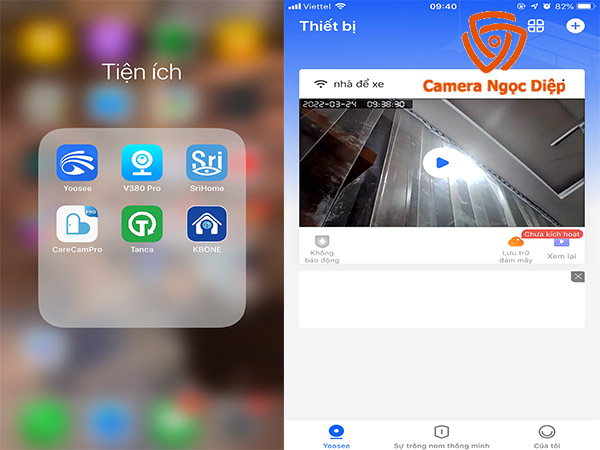
Giai đoạn cài đặt Camera Yoosee thêm điện thoại thứ 2
Trong ứng dụng Yoosee trên điện thoại máy chủ sẽ có 2 lựa chọn khi cài đặt điện thoại: Chia sẻ tài khoản và quét mã QR .
Đối với chia sẻ tài khoản
Xem thêm : Copy Sheet trong Excel, thủ thuật vô cùng đơn giản nhưng không phải ai cũng biết
-Máy chủ sẽ nhận được hộp thoại có tên ‘Định cấu hình ủy quyền khách truy cập mới’ và bấm ‘Xác nhận’.
-Tiếp trên điện thoại hiển thị 2 phần lựa chọn: Số điện thoại/ E-mail và Tài khoản Yoosee.
- Số điện thoại: Nhập số điện thoại hoặc email của máy 2.
- Tài khoản Yoosee: nhập tài khoản Yoosee khác của người dùng mới.
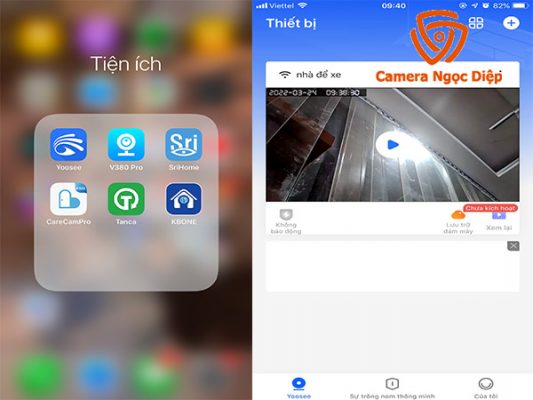
Đối với quét mã QR
Người dùng lấy điện thoại thứ 2 quét mã QR trên máy chủ > Đi đến liên kết > Xác nhận > Kiểm tra thiết bị của tôi. Như vậy là bạn đã hoàn thành cài đặt camera yoosee trên điện thoại thứ 2.
*Tổng kết ưu nhược điểm với 2 phương pháp:
Chia sẻ tài khoản
-Ưu điểm: Tính bảo mật cao, cần phải xác thực đăng ký trên từng thiết bị trước khi cài đặt dùng chung.
-Nhược điểm: Mất nhiều thời gian. Nếu nhập sai thông tin đăng nhập thì không sử dụng được.
Quét mã QR
-Ưu điểm: Truy cập nhanh.
Xem thêm : Cách kết nối tai nghe Sony WF – 1000XM3 với iPhone
-Nhược điểm: Cần đảm bảo smart phone không có vấn đề quét mã QR.
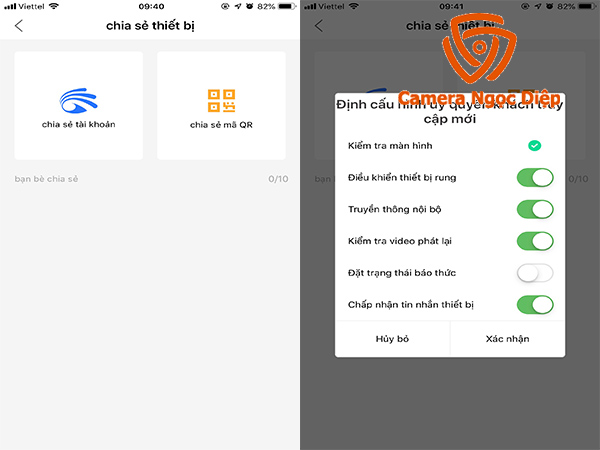
Các lỗi thường gặp khi cài đặt thêm điện thoại
-Lỗi đầu tiên là chia sẻ không thành công. Thông thường là do kết nối wifi của điện thoại bị yếu, kết nối wifi của camera Yoosee không ổn định hoặc khả năng modem wifi phát sóng bị kém làm ảnh hưởng đường truyền. Với lỗi này, bạn chỉ cần khắc phục vấn đề kết nối là sẽ xem được như bình thường.
-Lỗi tiếp theo là hiển thị ổ khóa trên màn hình. Nguyên nhân đến từ tài khoản của thiết bị đi động còn lại (sdt, email, tài khoản) chưa đăng ký hoặc nhập sai thông tin. Việc làm đầu tiên là tài khoản này cần chắc chắn đã được kích hoạt với hệ thống quản lý người dùng của ứng dụng Camera Yoosee. KHÔNG NÊN đăng nhập lại quá nhiều khi chưa xác định vấn đề đã đăng ký thành công hay chưa nhầm tránh khỏi bị LOCK tài khoản.
-Trường hợp bạn đã nhập đúng thông tin tài khoản bao gồm user và mật khẩu nhưng vẫn bị hiển thị ổ khóa hoặc báo Camera Yoosee đang offline thì có thể phiên bản phần mềm chưa được cập nhật mới. Lúc này chỉ việc cập nhật mới là xong.
>>Có thể bạn chưa xem<<: Tạo tài khoản Yoosee trên máy tính trong một nốt nhạc
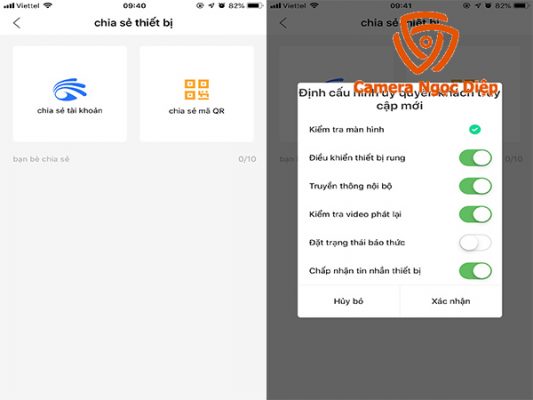
Cài đặt camera Yoosee trên điện thoại thứ 2 cần lưu ý gì?
Như vậy, làm thế nào để giảm thiếu tối đa khả năng phát sinh ngoài ý muốn. Nhớ lấy bút ghi chép vào sổ tay lại nhé
- Yêu cầu bắt buộc là cả hai điện thoại đều đã đăng ký thành công tài khoản Yoosee. Đồng thời cũng nên lưu lại tài khoản cẩn thận, việc làm này với mục đích đảm bảo trong giai đoạn cài đặt tài khoản khác trên điện thoại không bị nhập sai.
- Hầu hết các dòng Camera Yoosee là kết nối wifi. Vì vậy cách tốt nhất là sử dụng chung wifi với Camera Yoosee để tránh bị lỗi không thống nhất kết nối mạng giữa các thiết bị truy cập (giữa camera Yoosee và smart phone).
- Đảm bảo Camera Yoosee hoạt động bình thường trước khi bắt đầu cài đặt chia sẻ.
- Số lượng thiết bị đi động được chia sẻ từ 5~10 là tốt nhất. Con số vô cùng lý tưởng vừa đảm bảo số lượng thiết bị thay phiên giám sát và hạn chế được bị lag kiểm soát thông qua camera.
THÔNG TIN LIÊN HỆ
HOTLINE: 028 22.23.53.21
Website: www.camerangocdiep.com
Địa chỉ: 8/7B Phan Huy Ích, Phường 15, Quận Tân Bình, Hồ Chí Minh
Nguồn: https://leplateau.edu.vn
Danh mục: Thủ Thuật